|

Sommaire
1° Diagnostiquer une panne ?
2° Accélérer sa connexion
Internet
3° Utiliser 100 %
de votre bande passante
4° Réinitialiser le protocole Internet (TCP/IP) dans Windows XP ?
5° Mettre à jour ses drivers
6°
Fabrication de câbles réseaux Fast-Ethernet RJ45
1° Diagnostiquer
une panne ?
Une panne réseau est difficile à
établir néanmoins voici quelques pistes :
En règle générale :
 Vérifier vos raccordements électriques (PC,
Modem-Routeur ou BOX ). Vérifier vos raccordements électriques (PC,
Modem-Routeur ou BOX ).
 Vérifier votre prise téléphonique, par exemple en
contrôlant qu'il y ait une tonalité. En cas de
doute, appeler votre portable, un proche ...). Vérifier votre prise téléphonique, par exemple en
contrôlant qu'il y ait une tonalité. En cas de
doute, appeler votre portable, un proche ...).
 Vérifier le raccordement de votre périphérique
réseau à votre PC. Vérifier le raccordement de votre périphérique
réseau à votre PC.
 Vérifier que vous avez bien mis un filtre ADSL sur
vos prises téléphoniques (éviter d'utiliser une
rallonge). Vérifier que vous avez bien mis un filtre ADSL sur
vos prises téléphoniques (éviter d'utiliser une
rallonge).
Au niveau de votre BOX ou Modem-Routeur : vérifier
ce que vous dises vos diodes (Power et ADSL)
|
 |
|
cas n°1 |
cas n°2 |
cas n°3 |
 cas n°1 :
c'est très mal parti, vous avez un problème d'alimentation
électrique et un problème de synchronisation du signal ADSL.
 cas n°2 :
vous n'irez pas plus loin. Là c'est une perte de la synchronisation
du signal ADSL. Contacter votre Hotline pour savoir s'il y a un
défaut sur votre ligne ou le 1033 (France Telecom). cas n°2 :
vous n'irez pas plus loin. Là c'est une perte de la synchronisation
du signal ADSL. Contacter votre Hotline pour savoir s'il y a un
défaut sur votre ligne ou le 1033 (France Telecom).
 cas n°3
:
c'est le cas idéal. Là Internet devrait bien fonctionner. cas n°3
:
c'est le cas idéal. Là Internet devrait bien fonctionner.
Au niveau de Windows :
 Cas
n°1 : si vous utiliser un périphérique USB ou
Ethernet, vérifier que celui-ci est bien installé et
détecté par Windows XP. Cas
n°1 : si vous utiliser un périphérique USB ou
Ethernet, vérifier que celui-ci est bien installé et
détecté par Windows XP.
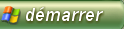
 Paramètres Paramètres
 Panneau
de Configuration Panneau
de Configuration
  ,
aller sur l'onglet "Matériel" puis "Gestionnaire
de périphériques". ,
aller sur l'onglet "Matériel" puis "Gestionnaire
de périphériques".

Ici, vous pourrez vérifier que votre composant
réseau (Modem ADSL ou carte Réseau) est bien
installé. S'il y a un problème, vous aurez un point
d'exclamation jaune
 devant votre matériel.
devant votre matériel.

 Cas
n°2 :
Windows XP propose une option
très intéressante pour réparer sa connexion réseau.
Depuis le "Panneau de configuration" - "Connexions
réseau"
 ,
sélectionner la connexion réseau souhaité et choisir
l'option réparer. ,
sélectionner la connexion réseau souhaité et choisir
l'option réparer.
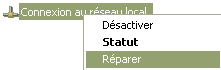 . .
 Cas
n°3 :
Vérifier votre liaison Ethernet
Si vous n'avez plus de liaison Ethernet avec votre modem , avant
toute choses pensez a regarder l'état de votre carte .
1) Faites un clic droit sur "Poste de travail" puis "Propriétés",
allez sur l'onglet "Matériel"
2) Cliquez sur "Gestionnaire de périphériques"
4) Positionnez vous sur Cartes réseaux
=> vérifiez que votre carte n'est pas désactivé

Si oui, faites un clic droit sur la carte puis
Activer
La connexion internet devrait de nouveau fonctionner
2° Accélérer sa
connexion Internet
 Définir son MTU ? (
Source :
Wikipedia )
Définir son MTU ? (
Source :
Wikipedia )
Lors d'une transmission de données
informatiques, MTU ou maximum transmission unit
définit la taille maximale (en octets) du paquet
pouvant être transmis en une seule fois.
Le MTU sert de base pour la négociation du MSS dans
l'établissement d'une session TCP.
Affiner ce paramètre permettra
d'améliorer votre connexion internet.
1° Ouvrez une fenêtre MS-Dos en
cliquant sur le bouton Démarrer / Programmes /
Accessoires, puis "Invite de commandes".
Dans la fenêtre qui s'ouvre, saisissez la commande
suivante : ping –f –l
(valeur_MTU_de_test - 28) (ip_de_son_fai)
En exemple, c'est mieux.
1° Récupérer l'ip de votre FAI,
exemple : 83.179.0.1 (télé2), puis lancer le ping en
partant de la valeur max : 1500 MTU
PS : tapez depuis votre fenêtre MS-Dos, IPCONFIG
/ALL pour avoir l'iP de votre serveur
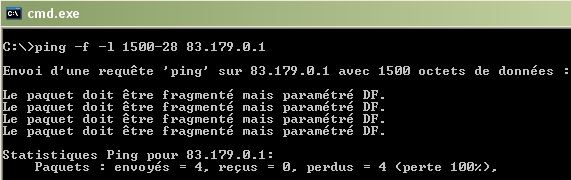
Là, visiblement, ça ne passe pas
Ensuite, vous diminuez la valeur MTU
par palier jusqu'a pinguer l'ip de votre FAI
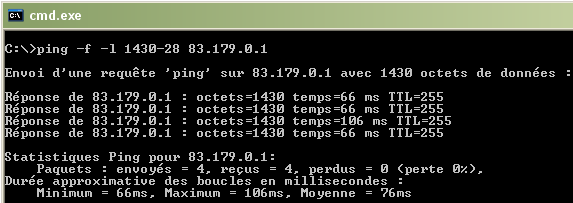
Ici, la bonne valeur est 1430 (test
réalisé avec un modem ADSL USB).
Au fait, je la renseigne ou ma MTU ?
 HKEY_LOCAL_MACHINE\SYSTEM\CurrentControlSet\Services\Tcpip\Parameters\Interfaces\{FF6FE62B-C13C-4FAE-962B-D7F7D50C9265}
HKEY_LOCAL_MACHINE\SYSTEM\CurrentControlSet\Services\Tcpip\Parameters\Interfaces\{FF6FE62B-C13C-4FAE-962B-D7F7D50C9265}
La valeur
{FF6FE62B-C13C-4FAE-962B-D7F7D50C9265}
correspond à mon modem usb, je là reconnais car il y
a une partie de mon iP.
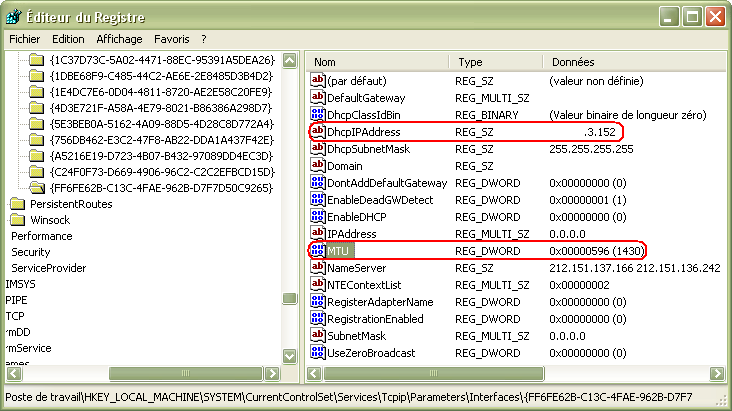
La valeur MTU
est indiqué en valeur Décimal.

3° Utiliser 100 %
de votre bande passante
Windows XP se réserve par défaut,
20% de la bande passante de votre réseau. Celle ci est réservée
par le service
QoS
(Quality Of Service).
Pour utiliser toute la bande passante, cliquez sur le bouton
Démarrer puis Exécuter. Saisissez gpedit.msc puis
cliquez sur OK.
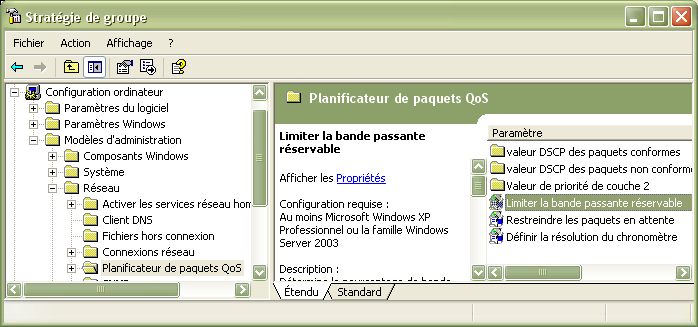
Allez sur Modèles d'administration,
Réseau, Planificateur de paquets QoS.
Faites un clique droit sur
Limiter
la bande passante réservable puis Propriétés. Si l'option
Non configuré ou Désactivé est sélectionnée,
la valeur par défaut (20 %) est utilisée.
Cliquez sur l'option
Activé puis saisissez 0 dans le
champ Limite de bande passante.
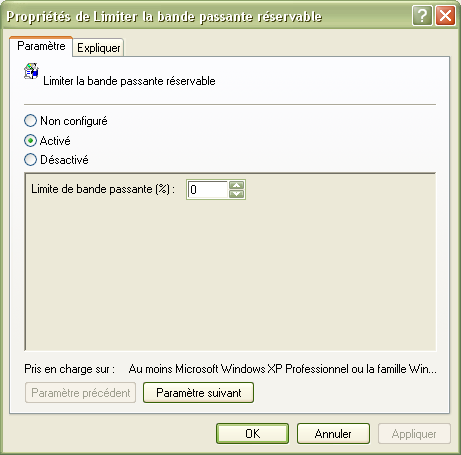
4° Réinitialiser le protocole Internet (TCP/IP) dans
Windows XP ?
(source : Microsoft :
http://support.microsoft.com/kb/299357/FR)
Dans Windows XP, une commande de réinitialisation
est disponible dans le contexte IP de l'utilitaire NetShell. Lors de
l'exécution de la commande de réinitialisation, elle réécrit des
clés de Registre pertinentes qui sont utilisées par la pile TCP/IP.
Cette opération correspond à supprimer et réinstaller le protocole.
Utilisation de la commande :
netsh int ip reset [nom_fichier_journal]
Pour exécuter la commande, vous devez spécifier un nom de fichier
journal où seront enregistrées les actions exécutées par netsh. Par
exemple, à l'invite de commandes, tapez l'un des exemples référencés
dans la section "Exemples de commande". La pile TCP/IP sera ensuite
réinitialisée sur un système, et les actions qui ont été prises
seront enregistrées dans le fichier journal, Resetlog.txt. Le
premier exemple crée le fichier journal dans le répertoire actif,
tandis que le deuxième exemple crée le chemin de résidence du
journal. Quelle que soit la situation, lorsque le fichier journal
spécifié existe, le nouveau journal est ajouté à la fin du fichier
existant.
Exemples de commande :
netsh int ip reset resetlog.txt
netsh int ip reset c:\resetlog.txt
5° Mettre à jour
ses drivers
En informatique, un
pilote ou
driver, c'est un programme permettant à un système
d'exploitation de reconnaître un matériel et de l'utiliser.
En général, chaque périphérique a son
propre pilote. Sans pilote, l'imprimante ou la carte graphique ne
pourraient pas être utilisées.
Il est donc fortement conseillé de
mettre à jour les pilotes de votre PC.
ATTENTION : je
vous recommande d'utiliser des pilotes certifiés WHQL
Rappelons que la certification
WQHL ( Windows Hardware Quality Lab ) assure que le matériel a
été testé dans les laboratoires de Microsoft et garantit sa parfaite
compatibilité et son bon fonctionnement avec Windows.
Exemple de mise à jour, mon modem
ADSL Bewan :
Faites un clic droit sur l'icone
Poste de travail situé sur votre bureau Windows et cliquez sur
Gérer

Faites un
double-clic sur Bewan ADSL USB, vous aurez ainsi les détails de votre
périphérique.
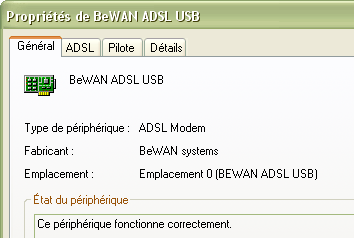
Maintenant, à vos
navigateur Internet et allez sur Lamech des drivers :
http://www.touslesdrivers.com
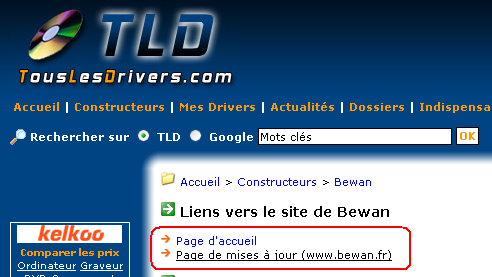
Page d'accueil des drivers =>

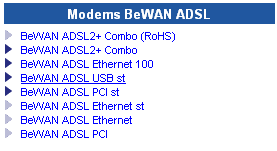
Le voila, y plus qu'a le
télécharger.
 Il peut arriver que votre matériel
fonctionne moins bien qu'avant sa mise à jour. Mais rassurez-vous
Microsoft à penser à ça.
Il peut arriver que votre matériel
fonctionne moins bien qu'avant sa mise à jour. Mais rassurez-vous
Microsoft à penser à ça.
Allez de nouveau sur le
Gestionnaire de périphériques.

Faites un
double-clic sur Bewan ADSL USB, allez sur l'onglet Pilote et là vous
pouvez revenir à la version précédente du pilote de votre modem.

Redémarrez votre machine et cela
devrait rentrer dans l'ordre.
6° Fabrication de câbles
réseaux Fast-Ethernet RJ45
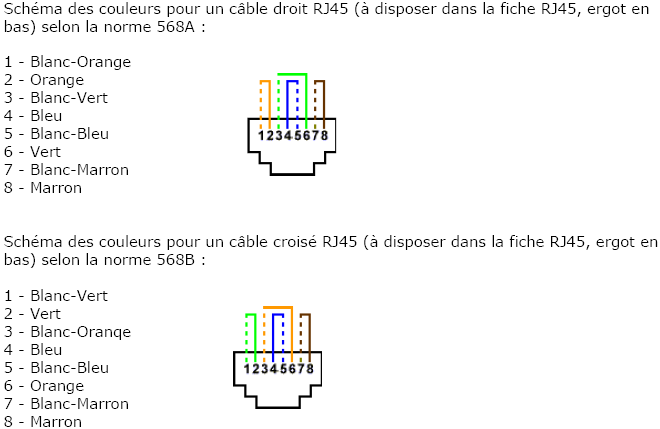
|  ,
sélectionner la connexion réseau souhaité et choisir
l'option réparer.
,
sélectionner la connexion réseau souhaité et choisir
l'option réparer.